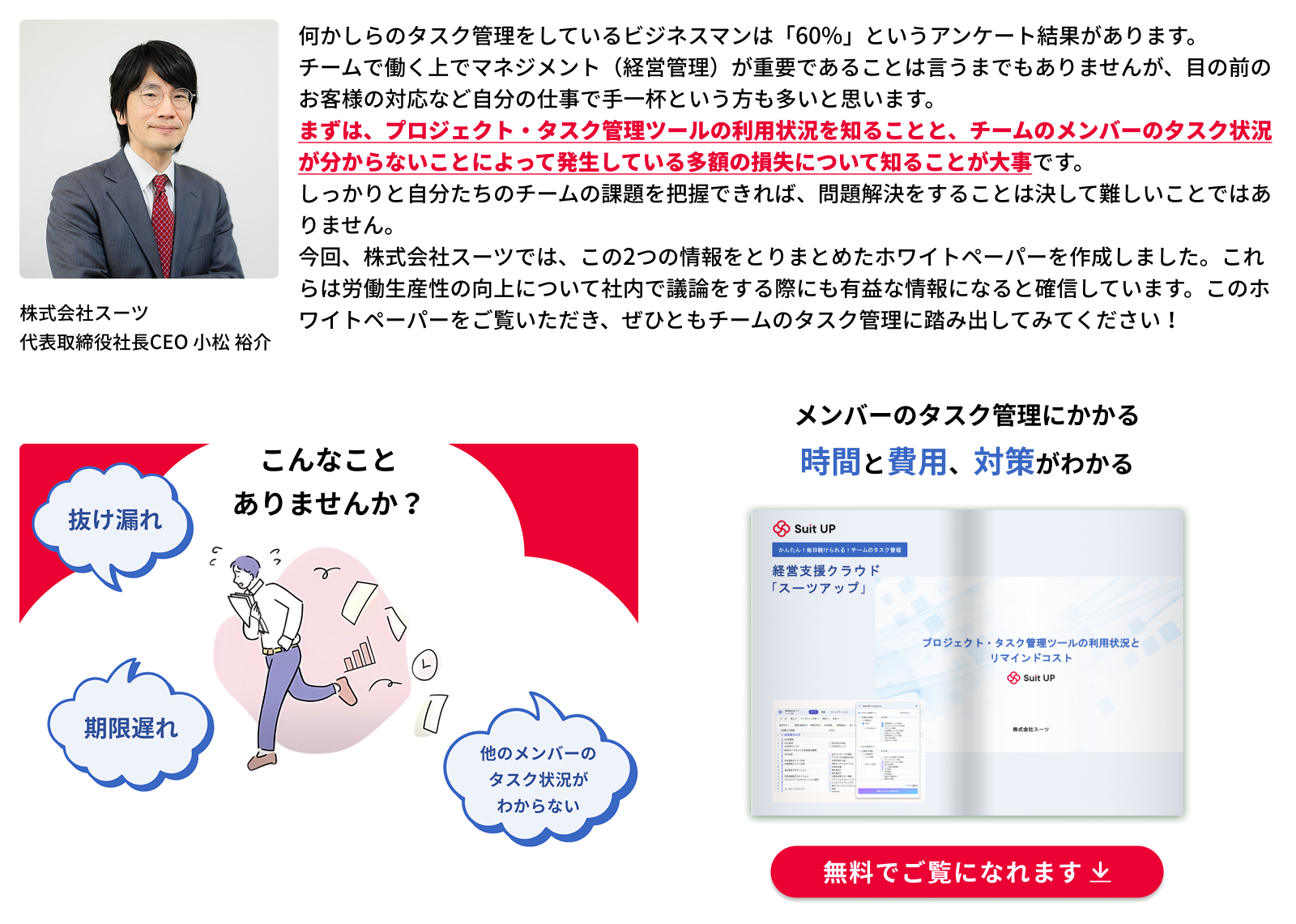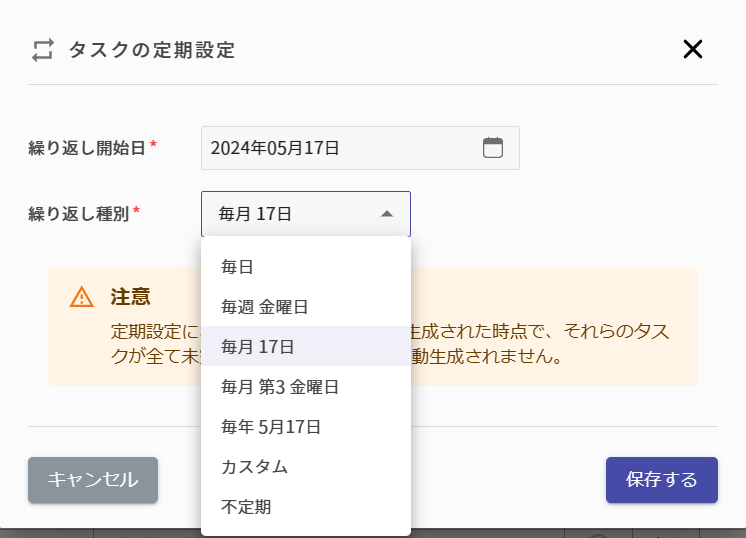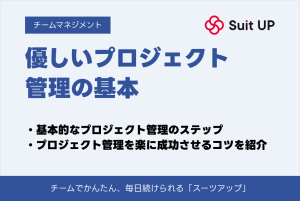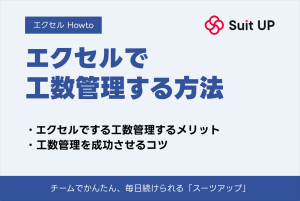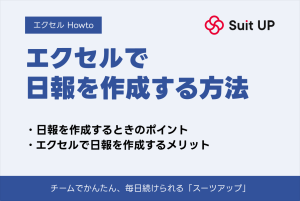【スーツアップ使い方ガイド】タスク期限の設定方法

「スーツアップ使い方ガイド」では、経営支援クラウド「Suit UP」(以下「スーツアップ」といいます。)を初めて使う方向けに、分かりやすく、かんたんにスーツアップの使い方の説明をしてまいります。今回は、タスク期限の設定方法についてになります。
私たちは、中小・中堅企業やスタートアップのユーザーの皆様がスーツアップを使うことで、会社の組織力、労働生産性、売上・利益や企業価値の向上、また、スタッフの皆様の働きやすさの改善と幸せに貢献できるものと確信しています。
ご参考:企業トピ by R25「あえて、機能を削減。 “継続利用”に向き合ったタスク管理ツール「スーツアップ」の哲学」
1.タスク期限とは?
タスク期限とは、チームのためにタスクを終了させなければならない期限のことです。タスク期限の管理に不安がある方は定例会議で小まめに他のスタッフに報告をするだけではなく、別途、期限通知設定を行い、メールもしくはチャットツールで通知を受けて、必ず期限までにタスクを実行するようにしましょう。
2.タスク期限の設定

タスク期限は非定型タスクと定型タスクによって設定の仕方が異なります。設定の方法を覚えて、活用できるようにしましょう。
(1)非定型タスクにおけるタスク期限の設定
① 非定型タスクにおけるタスク期限の新規設定
非定型タスクでは、期限を設定したいタスクの列のタスク期限を選択し、Enterキーを押すか、ダブルクリックをすると期限を文字入力することができます。または、タスク期限のセルの右側にあるカレンダーアイコンをクリックするとカレンダーが表示されるので、そこから日付を選んでください。設定した日付は、例えば2024年5月18日であれば「24/05/18」といったように「yy/mm/dd」の形式で表示されます。
② 非定型タスクにおけるタスク期限の変更
非定型タスクのタスク期限は2つの方法で変更することができます。期限を設定したいタスクの列のタスク期限を選択し、Enterキーを押すか、ダブルクリックをすると期限を文字入力することができます。この方法は設定されていたタスク期限から必要な日時だけを変更することができます。または、期限を設定したいタスクの列のタスク期限の欄にあるカレンダーマークをクリックし、そこから日付を変更してください。
③ 非定型タスクにおけるタスク期限の削除
タスク期限の削除は、期限を設定したいタスクの列のタスク期限を選択し、Back spaceキーまたはDeleteキーを押してください。タスク期限が削除されて「ー」が表示されます。
(2)定型タスクにおけるタスク期限の設定
① 定型タスクにおける定期設定とタスク期限の新規設定
定期タスクでは、まず期限を設定したいタスクの列のタスク期限を選択し、Enterキーを押すか、ダブルクリックをして、タスクの定期設定を表示してください。次に繰り返し開始日と繰り返し種別を選択して、タスクの定期設定を行いましょう。繰り返し種別では「毎日」「毎週(繰り返し開始日の曜日)」「毎月(繰り返し開始日と同じ日付)」「毎月(繰り返し開始日と同じ週と曜日)」「毎年(繰り返し開始日と同じ日付)」「カスタム」「不定期」を選択できます。「不定期」を選択した場合、繰り返し開始日は選べません。なお、「カスタム」を選択した場合、以下の図のように詳細に条件設定ができます。また、タスクの定期設定を保存すると、直近二回の定期タスクとその期限が設定されます。定期設定により、通常、定期タスクとその期限は設定されますが、5つのタスクが自動生成された時点で、それらのタスクが全て未完了な場合はそれ以降は自動生成されません。
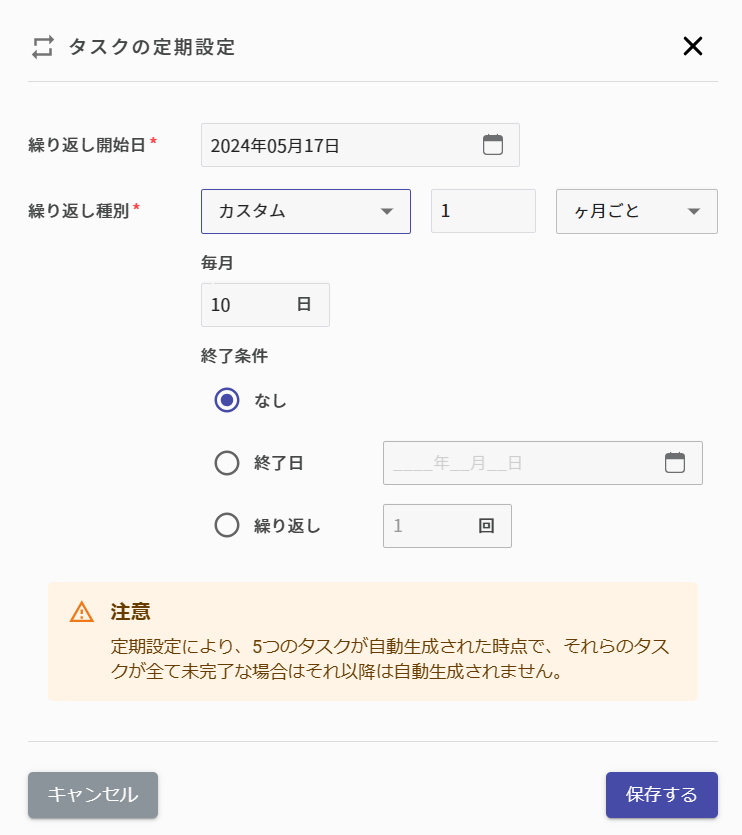
② 定型タスクにおける定期設定とタスク期限の変更
定期設定を変更する場合は、まず期限を設定したいタスクの列のタスク期限を選択し、Enterキーを押すか、ダブルクリックをして、タスクの定期設定を表示してください。次に繰り返し開始日、繰り返し種別、または、その両方を変更してください。また、個別のタスクの期限を変更したい場合には、2つの方法があります。期限を設定したいタスクの列のタスク期限を選択し、Enterキーを押すか、ダブルクリックをすると期限を文字入力することができます。この方法は設定されていたタスク期限から必要な日時だけを変更することができます。または、期限を設定したいタスクの列のタスク期限の欄にあるカレンダーマークをクリックし、そこから日付を変更してください。
③ 定型タスクにおけるタスク期限の削除
一度設定した定期設定は削除することはできません。定期設定を消すためには、タスクそのものを「タスクを削除」または「タスクを完了のため終了」で非表示にすることになります。一方で、個別のタスク期限を削除するには、期限を設定したいタスクの列のタスク期限を選択し、Back spaceキーまたはDeleteキーを押してください。タスク期限が削除されて「ー」が表示されます。
【スーツアップ使い方ガイド】
1.タスクの設定方法
2.タスクの重要度の設定方法
3.タスクの責任者・担当者の設定方法
【関連ブログ】
1.スーツアップの基本画面、各部の名称と操作方法
2.スーツアップの「組織」と「コミュニケーション」の基本画面、各部の名称と操作方法
3.スーツアップの導入方法について
【初心者向けコンテンツ】
第1回 スーツアップの基本
第2回 管理者向けガイド
第3回 一般利用者向けガイド
チームのタスク管理 / プロジェクト管理でこのようなお悩みはありませんか?

そうなりますよね。私も以前はそうでした。タスク管理ツールを導入しても面倒で使ってくれないし、結局意味なくなる。

じゃあどうしたらいいのか?そこで生まれたのがスーツアップです。

これ、エクセル管理みたいでしょ?そうなんです。手慣れた操作でチームのタスク管理ができるんです!

見た目がエクセルだからといって侮るなかれ。エクセルみたいに入力するだけで、こんなことも

こんなことも

こんなことまでできちゃうんです。

エクセル感覚でみんなでタスク管理。
まずは以下よりお試しいただき、どれだけ簡単か体験してみてください。